아이폰 폰트 바꾸기 가능?, 아이폰, 패드에서 글씨체를 다운받자!
- 애플 꿀팁
- 2019. 11. 15.
안녕하세요. IT 정보를 전달하는 IT’s me(잇츠미)입니다.오늘 소개해 드릴 내용은 아이폰에서 폰트를 다운받고 바꾸는 방법입니다.IOS에 있는 모든 글씨체를 바꿀 순 없지만 폰트를 변경할 수 있는 어플에서자신이 원하는 폰트를 다운받아 원하는 글씨체로 바꿀 수 있습니다.그럼 이제 시작합니다.
IOS는 개인적으로 참 좋아하는 OS이지만, 사용자가 임의로 원하는대로 입맛에 맞추어 바꾸기는 참 까다로운 os죠.
하지만 이제 아이폰이나 아이패드에서 원하는 서체로 바꾸는 것이 가능해졌는데요. 특히 문서 관련 작업을 할 때 말이지요.
한번 살펴보겠습니다.
우선 제 수업에 들어갈 키노트 중 일부입니다.

맨 위가 애플에서 기본제공해주는 폰트인데요. 사실 저 폰트에서 다른 폰트로 바꾸는 게 불가능해요. 제공되는 폰트들이 다 영문 글씨체라 바꾸어도 한글 폰트는 바뀌질 않아요.
하지만 밑의 세 문장은 제가 다운받은 폰트로 바꾼 것입니다. 위의 기존 폰트들보다 훨씬 다양하지 않나요? 이는 애플 기본 오피스 어플 뿐만이 아니라 굿노트, 노타빌리티에서도 바꿔줄 수 있습니다.

맨 위가 기존 제공되는 폰트입니다. 기본 제공 폰트가 이상한 것은 아닌데, 뭔가 다양하고 예쁘게 필기를 하거나 메모를 하는 것은 어렵죠. 하지만 밑의 폰트들을 보시면 제가 다운받은 폰트들인데 정말 다양하지 않나요? 귀엽기도 하고요. 심지어 전부 무료라는 사실! 그리고 기본 폰트 설정을 다운받은 폰트로 해줄 수도 있어서 굿노트나 노타빌리티에서 간편하게 자신이 마음에 드는 글씨체로 메모를 할 수가 있죠. 그럼 그 방법을 지금부터 살펴보고자 합니다.
폰트 설치해주는 어플 설치하기
우선 각자의 아이폰이나 아이패드에 폰트를 설치해줄 어플이 필요한데요. 앱스토어에 폰트라고 검색을 해주세요.

다른 어플도 더 있다고 하는데 제일 이게 먼저 나왔으니 이 것을 설치해주세요.

이렇게 어떻게 하는지 모르겠다는 댓글들로 별점이 조금 떨어지긴 했습니다만, 잘 되는 어플이니 걱정말고 다운받으시기 바랍니다. 적용법은 쉬운데 이게 처음에 어떻게 해야할지 몰라서 그런 듯 합니다. 하지만 어렵지 않으니 잘 따라하시면 됩니다.
이 어플은 다운받은 폰트를 설치만 해주는 어플이기 때문에 폰트는 따로 다운을 받으셔야 합니다.
폰트 다운받기
자 그럼 폰트를 다운받아 봐야겠죠? 인터넷에 무료 폰트도 많아졌기 때문에 그것을 다운받아주시면 됩니다. 그리고 드디어 사파리에서 다운로드를 지원하기 때문에 바로 사파리에 들어가서 무료 폰트를 다운받아 주시면 됩니다.


네이버 pc 버전으로 무료폰트라고 검색해주시면 밑에 폰트들이 나오고요. 배달의 민족에 들어가면 배달의 민족에서 배포하는 무료 폰트도 있습니다. 우선 네이버부터 다운받아 보겠습니다.
폰트 정보 더 보기를 눌러주시면 다양한 폰트들이 나오게 됩니다. 원하시는 폰트를 눌러 들어가주시는데요. 예를 들어 전 "메이플 스토리"체를 다운받아 보도록하죠.

그러면 이렇게 페이지가 뜨는데요. 주의점은 수동설치용 다운로드를 눌러주셔야 한다는 것입니다. 위의 다운로드는 pc에서 설치프로그램까지 포함한 것이기 때문에 TTF, OTF 파일로 받아주셔야 합니다. 밑의 파란색 화살표를 다운로드를 눌러주세요.

그럼 요렇게 다운로드 항목이 생기고 다운을 받을 수 있게 됩니다. 배달의 민족 사이트도 비슷해요.
배달이 민족 사이트 중에 주아체를 다운받아보도록 하겠는데요.

배달의 민족에서 폰트 다운으로 들어오신 뒤 저 부분에서 "맥용 설치하기"를 눌러주세요. 차이를 보니 윈도우용은 ttf, 맥용은 otf인데 둘 다 되는 거 봐서 크게 상관은 없습니다. 어쨌든 저 부분을 눌러주시면 다운이 가능합니다.
Right Font 어플 재실행

실행시켜주신 뒤 아래 탭들 중에 'My Fonts'에 들어가셔서 상단에 "+"버튼을 눌러주세요. 보통 다운받으면
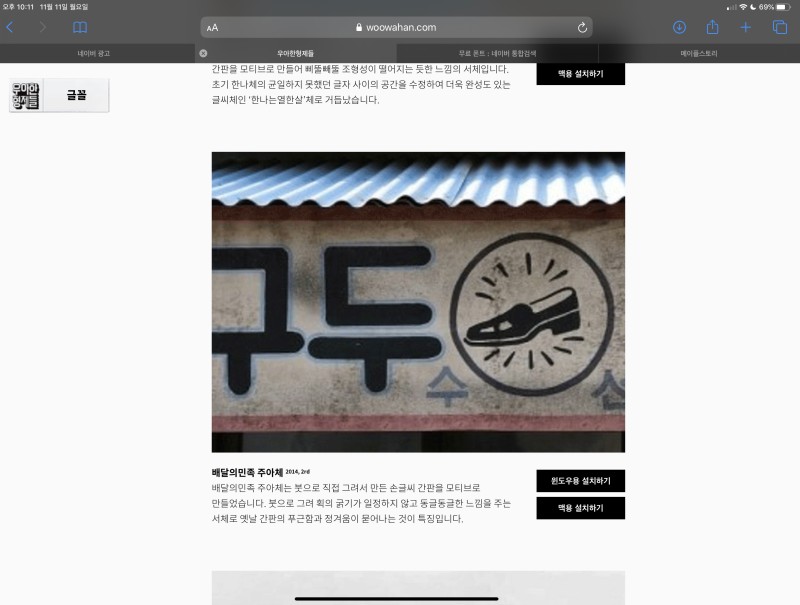
이렇게 자동으로 다운받은 폰트들이 보이시게 될거에요. 그런데 가끔 "메이플 스토리체"처럼 압축파일로 다운받는 경우가 있습니다. 확장자가 (.zip)으로 되어있어요.
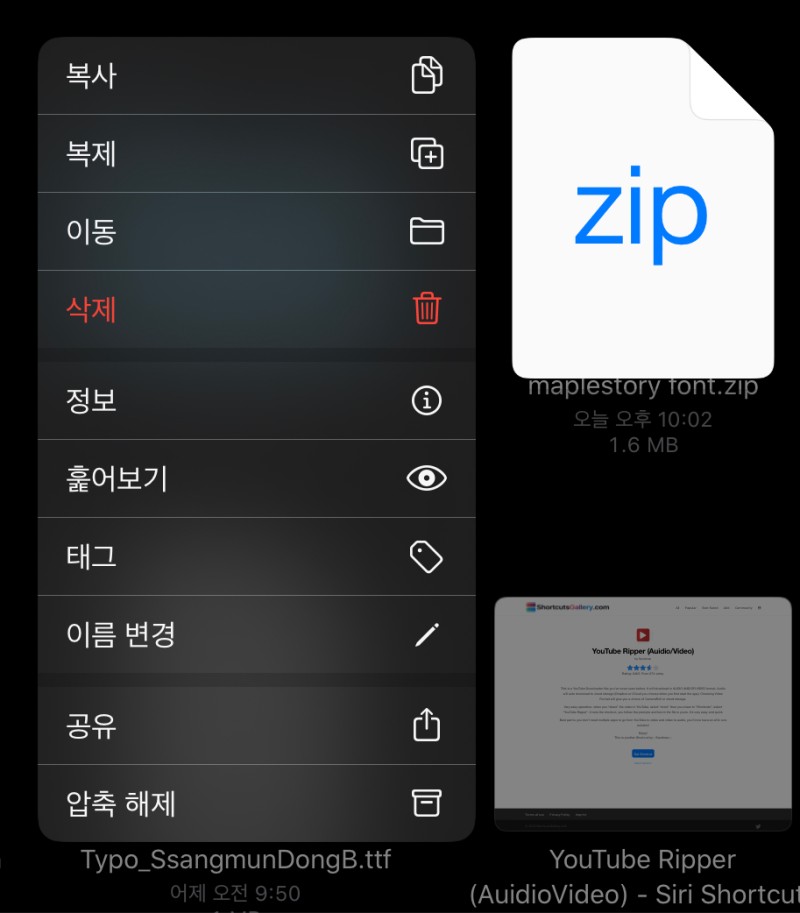
그러면 파일 앱 - 아이클라우드 드라이브 - 다운로드에 들어가 주신 뒤에 해당 파일을 압축 풀기해주시면 됩니다. 쉽죠?(압축 해제 클릭)
압축해제를 누르면 압축해제된 폴더가 생기는데요. 그러면 다시 Right Font로 돌아가셔서

아래 둘러보기를 누르신 뒤 압축을 푼 해당 폴더를 찾아 들어가서 폰트들을 클릭해주시면 됩니다. 클릭을 해주시면

추가한 폰트들이 나타나게 됩니다. 메이플스토리 체가 추가된 거 보이시죠? 그러면 오른쪽에 Install 버튼을 눌러줍니다.

그러면 사파리 창이 켜지면서 이런 질문이 나오는데요. 허용버튼을 눌러주세요. 자 그러면 설치되었다는 메시지가 뜰텐데요. 아직 설치가 된 것은 아닙니다. 그럼 마지막 단계입니다.
설정 앱에서 마무리하기
그럼 설정에서 일반에 들어가 주시고요.

여기 프로파일에 들어가보면
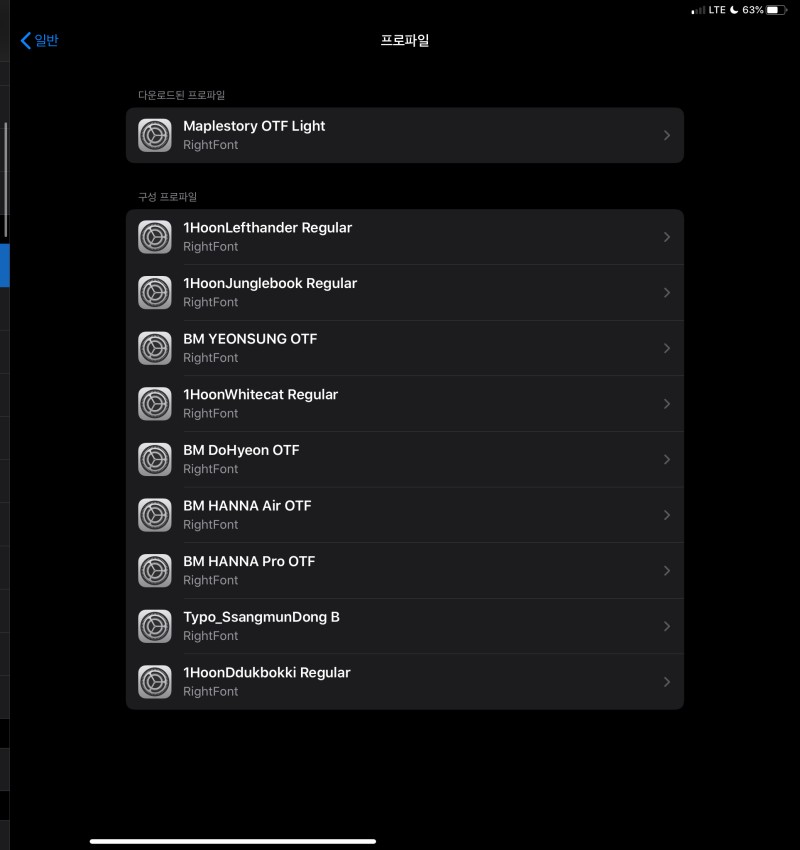
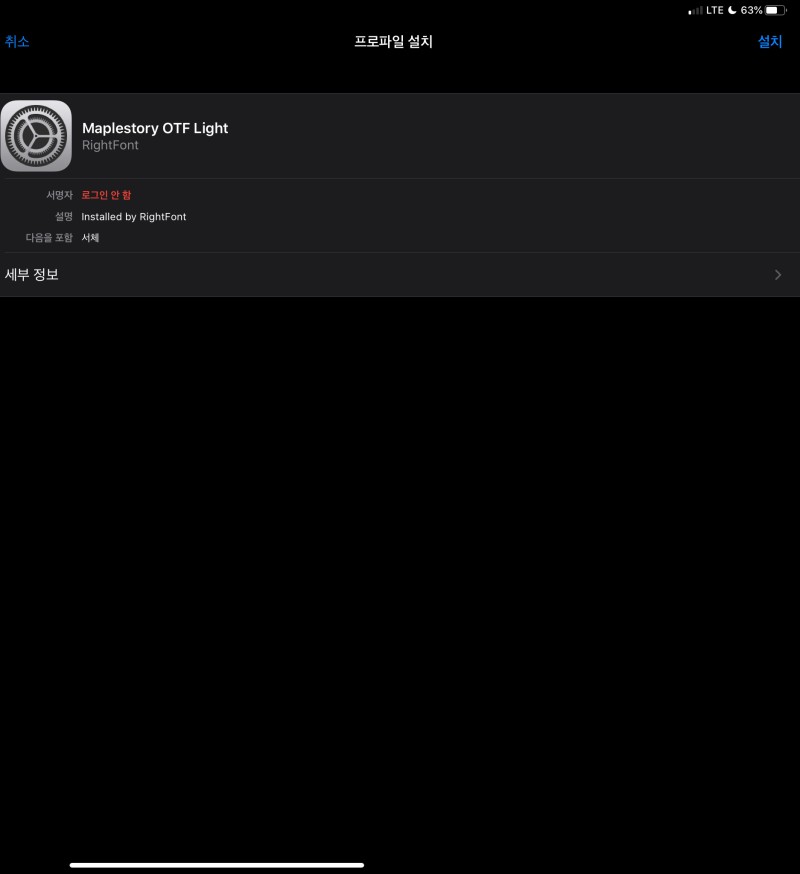
그러면 다운로드된 프로파일 중에 여러분이 추가하신 서체가 보일 거고 눌러주신 뒤 오른쪽 상단에 설치를 눌러주면 됩니다. 이 단계가 정말 설치한 단계입니다. 그리고 비밀번호를 눌러서
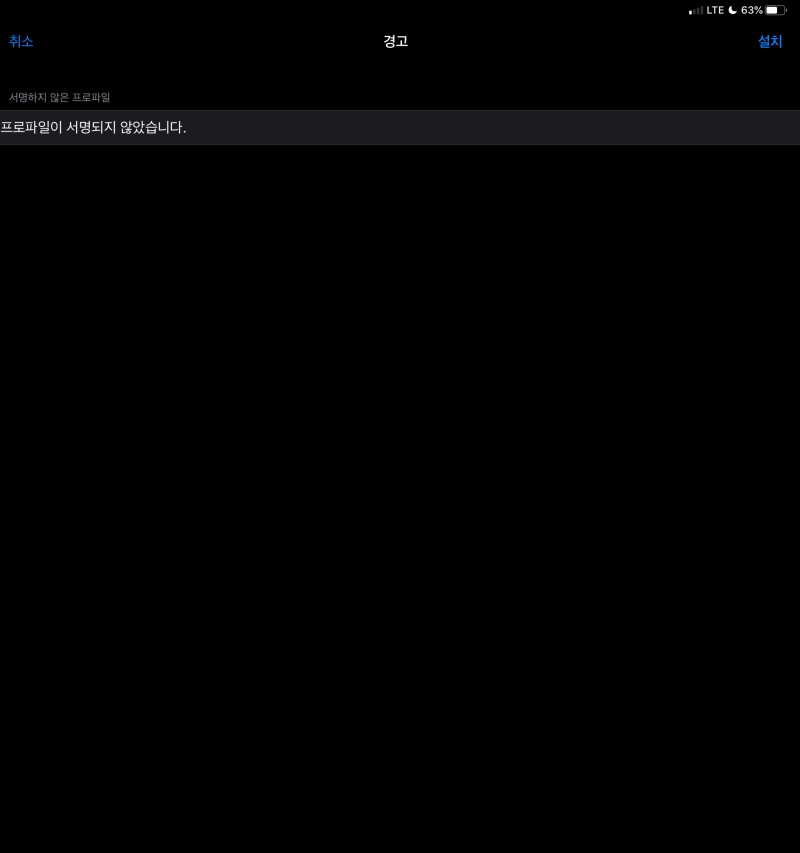
여기서도 설치를 눌러주시면 설치가 완료되게 됩니다.(복잡해 보이지만 하다보면 쉬워요.)
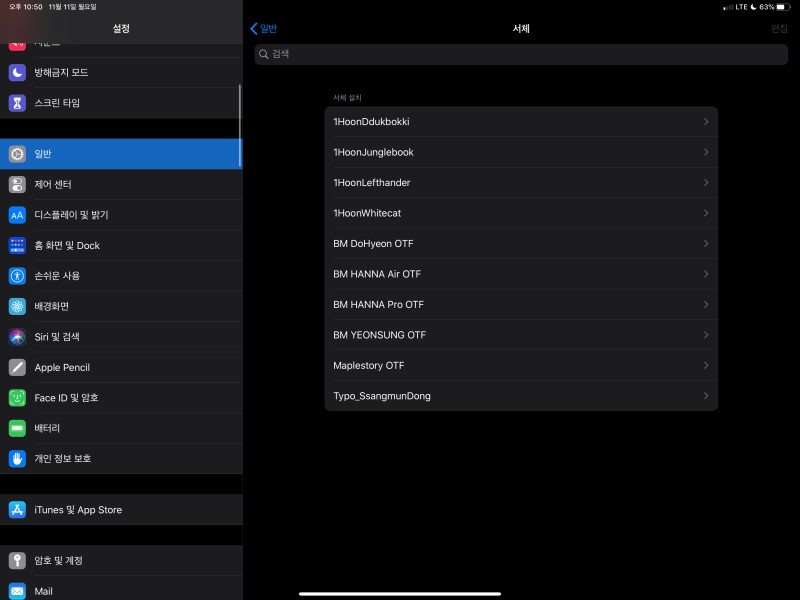
설정 - 일반 - 서체에 들어오면 본인이 설치한 서체들을 확인할 수 있는데, 메이플 스토리도 잘 설치된 것이 보이시죠?
폰트 활용하기
보통 저는 굿노트, 노타빌리티, 키노트, 페이지스 등의 어플에서 활용을 합니다. 기본 메모 어플이나 에버노트 등은 폰트 변경이 불가능하더라고요. 폰트 변경이 가능한 어플은 모두 사용이 가능합니다.(일부 제외)

노타빌리티에서 서체를 바꾸어 본 것입니다. 글을 쓰면 아래쪽에 서체를 바꿀 수 있는 메뉴가 있고 거기서 누르면 설치한 폰트들이 나오게 되는데요. 본문에서 3번째 줄에 적힌 폰트가 제가 다운 받은 메이플 스토리체입니다. 기본 폰트보다 훨씬 다양하고 예쁜 서체가 많죠?

굿노트는 저 메뉴에서 서체를 지정해 줄 수 있는데 밑에 기본값을 누르시면 자신이 원하는 서체가 기본적으로 설정되어 다음에 따로 설정해 주실 필요없이 다운받은 폰트를 기본 서체를 설정해 주실 수 있습니다.

노타빌리티는 메인 메뉴의 설정에서 "입력하기"에 들어오면 기본 서체를 바꿔주실 수 있으니 가장 마음에 드는 서체를 기본 서체로 등록시켜 사용하세요.
* 참고로 폴라리스 오피스에서는 해당 서체가 나오질 않네요. 그밖에 Pages, Keynotes 등 애플의 기본 오피스는 물론 지원합니다.

이렇게 마이크로 소프트 오피스(위 사진은 파워포인트입니다.)에서도 제가 추가한 서체가 잘 적용됨을 알 수 있었습니다. 혹시 아이패드로 문서 작업을 하신다면 혹은 발표 자료를 준비하신다면 꼭 서체를 다운받아 적용시켜 보시길 추천드립니다.
!!!!!수정!!!!!!!!!!
- Right 폰트가 유료 어플이라, 무료 어플인 ifont를 찾았습니다. 무료로 폰트를 설치하시고 싶으시면 아래 글의 링크를 눌러주세요!
[애플 꿀팁] - 내 아이폰, 아이패드에 무료 폰트 설치하려면 아래의 링크를 눌러주세요!
내 아이폰, 아이패드에 무료 폰트 설치하기!
안녕하세요. IT 소식을 전달하는 IT's Me(잇츠미)입니다. 이미 지난 글에서 Right Font를 활용해 나의 아이폰과 아이패드에 폰트 설치하기를 해봤는데요. Right Font가 유료인지라, 무료 어플을 활용해서
sjy-itsme.tistory.com
응 ㅎㅎ
지금까지 아이폰, 아이패드에 폰트를 다운받아 적용시키는 법을 알아보았습니다.아이패드 OS가 되면서 확실히 문서 작업하기가 한층 수월해졌다는 느낌을 받아요.이렇게 폰트까지 pc를 안 거치고도 만들 수 있다니 참 편해졌죠.처음이 어렵지, 한번 적용하고 나면 너무도 쉽기 때문에 꼭 한번 해보시길 바랍니다.그밖에 이해가 안 가시거나 질문이 있으시면 꼭 댓글로 남겨주시고요.지금까지 IT 정보를 전달하는 IT’s me(잇츠미)였습니다. 감사합니다.